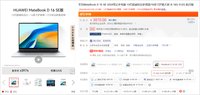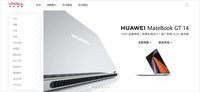每周壹软:五款软件让你办事效率更高
泡泡网笔记本频道4月20日 不知道您有没有遇到过下列这些情况:
如果您是一名摄影爱好者,而且非常与愿意与“驴友”们分享您旅途中拍摄的照片,但碍于网络相册的限制,您用单反拍摄的照片必须批量压缩后才能上传,家里的老电脑又不足以支持PhotoShop的批处理,这时候你该怎么办?
您还是上面那位摄影爱好者,你总不会愿意让你的照片总保持诸如“IMG_5349”这样的名称吧?一张张的手动改又太麻烦,那么有没有什么更为简便的方法为您的照片批量命名呢?
如何给你的歌曲批量添加专辑封面?N个连续的视频怎么快速“合体”?如果这些问题通通都可以通过对应的一款小软件解决,你的办事效率想必会有大幅的提高,如果是在工作中想必也会更加得到老板的赞赏。本期的《每周壹软》志在为您解决上述问题。闲言少叙,让我们来一起看一下吧!
先来帮您解决第一个问题:如何用一款小巧的软件批量压缩图片。
解决方式是请使用Image Optimizer,下载地址:点击下载>>
Image Optimizer可以将JPG、GIF、PNG、BMP、TIF等图型影像文件利用独特的MagiCompress压缩技术非常好的化。可以在不影响图型影像品质状况下将图型影像减肥,最高可减少50%以上图型影像文件大小。目前,汉化版已更新至V5.10。
这是一款付费软件,您有30天的免费试用时间,30天后卸载再安装仍可继续试用。该软件原则上支持在Win7操作系统下运行,如果不能正常运行,请尝试以XP兼容模式运行。
▲Image Optimizer操作界面(点击看大图)
Image Optimizer的操作界面非常简洁,还附带了一些简单的图片处理功能,不过要启用这些功能需要从官网下载相应的组件。但这也无可厚非,这款软件本身只有2MB左右,可谓是图片处理软件中非常小巧的了。
Image Optimizer的批量处理能力也非常易用,只需要3步:
▲第一步:选择多个文件
点击主界面上的“批量”图标就可以进入批量处理界面,在选择文件这一步,可以选择添加多个文件也可以添加目录。
▲第二步:选择操作
在选择操作这一步,我们可以通过魔法压缩选项来控制在不影响画质的前提下压缩图片的比例,我们还需要选择图片的输出目录,另外我们还可以为照片批量添加名称。Image Optimizer支持JPG、GIF、PNG、TIFF格式输出。
▲第三步:优化图像
点击“优化”按钮,你所选择的操作就开始执行了,只需要等进度条满了就可以收货了,在这期间你还可以执行其它操作,因为它占用系统资源非常小,即便是很老的电脑也可以流畅的运行这款软件。经过几分钟的等待,原来4-6MB的图片变成了400-600KB不等的图片,你用画图或PS打开压缩后的图片,你会发现其实品质真的没有因为体积的缩小而受到太大的影响。
除了Image Optimizer能在压缩图片的过程中同时改名外,再给大家推荐一款超好用的批量命名的软件:文件批量改名专家。 下载地址:点击下载>>

▲文件批量改名专家主界面
软件主界面如上图所示,非常简洁。安装后仅1.05MB大小,但功能却很强大。该软件在Windows 7操作系统下,需要以XP兼容模式运行。
兼容模式设置:(老鸟可忽略)
▲XP兼容模式设置
XP兼容模式的设置非常简单,右键点击该软件的快捷方式,选择“兼容性”,在“以兼容模式运行这个程序”前打勾,再选择“Windows XP(Service Pack 3)”即可。
该软件非常易用,几乎没有复杂的菜单。我们首先先导入要批量修改的文件。以我们刚转好的照片为例:
▲软件设置
批量改名适用于同一系列前后有联系的文件,将“*?”中的“*”替换为你想要统一命名的“前缀”,“?”为后缀编号,可以以数字计数,也可以以字母计数。软件内置了多种大小写组合形式可供选择。另外,该软件还支持格式的转换,并支持“预览”,防止出现错误而做无用功。该软件对于一些从事数据录入、统计、存档工作的人来说非常实用。
目前大部分音乐播放器都支持封面显示,特别是手机上的音乐播放器和iPod Nano等配置了显示屏的音乐播放器。如果你的音乐没有内置封面,想必在这些设备上播放会显得非常单调、甚至不很美观。为了顺应潮流,很多新歌在下载时都附带了专辑封面,但小编电脑里的大部分老歌就不带,从新下载不太现实,手动一张张添加更是不可能完成的任务!
不用担心,我有办法,推荐你使用MusicSorter+MusicNamer。他们两个,一个为你批量下载并添加专辑封面和歌词,一个为你批量重命名音乐,真是一个伟大的组合。 下载地址:点击下载>>
MusicSorter
MusicSorter是一款整理已有音乐、自动下载专辑图片、下载静态歌词保存到iTunes等软件可以识别的标签中的软件,非常适合iPhone、iPod Touch等大屏幕等支持专辑图片显示的手机、MP4。
▲MusicSorter软件界面
▲MusicSorter手动搜索歌词
MusicSorte使用起来非常简单,只需将需要添加封面和静态歌词的歌曲批量导入,然后点击“下载全部封面及歌词即可。最新版本的软件还支持手动搜索歌词的功能(右键点击所要搜索的歌曲)。该软件目前只支持mp3、WMA等常见的几种音频格式,一些无损音频格式目前还不支持。
MusicNamer
MusicNamer是一款根据歌曲ID3标签自动重命名软件的轻量级软件。
▲修改前的歌曲名
▲修改前的歌曲名
这款软件应用起来也非常“傻瓜”,只需要将整张专辑导入,然后点击“开始重命名”即可,软件会自动以“歌曲名-歌手”的格式重命名所有歌曲。有了这两款软件,再也不用担心你的音乐库会杂乱无章了。
软件作者的博客:点击前往>>
前不久小编遇到了一个问题,公司年会的光盘发下来了,有三张光盘,为了省光驱,众小编决定将光盘里的内容导出来,发现共有15个小文件,如果这样存放即占空间,看的时候又不能保证连续性。那么有没有什么方法可以快速的将这些小视频合并成一个大视频呢?百般寻觅小编找到了BoilsoftVideoJoiner这跨软件。 下载地址:点击下载>>
Boilsoft Video Joiner (AVI/MPEG/RM/WMV Joiner)是一款专门用来合并AVI/MPEG/RM/WMV等格式影片的工具,可以将AVI、MPEG(MPG)、VOB、RM(Real Media)、Windows Media(asf, WMV)、3GP 以及MP4 等视频文件,按照你设置的顺序整合成一个更大的无缝隙的单一视频文件,你可以自由排列、组合这些视频片段,以此来改变播放的先后顺序。
▲待合并的视频 共15个 m2ts格式

▲支持视频输入格式
BoilsoftVideoJoiner界面非常简洁且友好。左边一排按钮可以调节多个视频的排列顺序。BoilsoftVideoJoiner对加入的视频文件数量没有任何限制,想合并多少视频文件就可加入多少,随心所欲。
▲ 选择合并模式
在合并之前可以选择编码模式,在“重新编码模式”下支持合并任意类型的文件,这一点非常方便,免去了合并之前转码的烦恼,大大节省了时间。
▲ 输出格式选择
输出格式选择较多,基本上兼容了目前主流的视频格式,并可以支持720p和1080p的高清视频输出。经过试用, BoilsoftVideoJoiner的转码速度还是比较快的。该软件非常适合视频编辑工作者使用。
● 往周精彩推荐
《我的电脑我做主!冲浪时各种个性化设置》
《每周壹软:让你的Windows桌面与众不同》
如果您有任何意见或建议,或者有问题需要向编辑咨询以及投递相关新闻线索,欢迎通过邮件(nb@pcpop.com)或微博(http://weibo.com/beijingpcpop)与我们联系。期待与您的沟通,感谢您支持泡泡网笔记本电脑频道。■<
您可能感兴趣的文章
- 当“击剑雷神”遇见“电竞雷神”,以极速美学解读全球首款雷神蜂鸟屏
10月31日,雷神携手BOE(京东方)重磅发布了全球首款仿生科技蜂鸟屏,并在京东方重庆创新中心举办了雷神蜂鸟屏新品品鉴会,现场迎来了一位重量级嘉宾——被誉为“击剑雷神”的中国国家击剑队女子花剑主教练--雷声。作为各自领域的佼佼者,双方在这次特别的相遇中共同揭幕了灵感源自蜂鸟、以极速美学为核心打造的全球首款雷神蜂鸟屏。雷神科技和BOE(京东方)的高层以及媒体嘉宾齐聚一堂,共同见证了这款产品的隆重发布。
张帆 · 2024-10-31 04:21 - 荣耀MagicBook Art 14骁龙版笔记本国内发布:首发限时8299元,性能续航皆出色
2024年10月30日,在荣耀Magic7系列旗舰新品发布会上,早前于德国柏林消费电子展率先亮相的荣耀MagicBook Art 14骁龙版终于在国内正式发布。作为荣耀首款基于骁龙X Elite平台打造的全新AI PC,它不仅承袭了荣耀MagicBook Art 14的超轻薄时尚商务设计理念、顶尖的护眼技术以及出色的影音体验等优势,更在此基础上实现了性能、续航以及AI能力的全面革新,再次引领AI PC时代。
张帆 · 2024-10-30 16:01 - 轻薄、高能、长续航!10款英特尔酷睿Ultra 200V AI PC双十一推荐
基于英特尔酷睿Ultra 200V系列处理器打造的超轻薄笔记本现已大量上市。轻薄、高能、长续航,能够带给广大用户更非凡的移动办公新体验。本篇文章便推荐10款人气机型,有意在双十一期间添置新电脑的消费者值得关注。
张帆 · 2024-10-28 03:33 - 华硕无畏Pro14 AI超轻薄本发布:搭载第二代酷睿Ultra处理器,续航达21小时
10月25日,华硕举行 #我 天生无畏# 2024华硕全新酷睿Ultra AI PC笔记本新品发布会,华硕电脑PC产品中心高级产品经理杨翔携手笔吧评测室奥拉猪汪,共同进行华硕无畏Pro14 AI超轻薄本首发开箱展示。
张帆 · 2024-10-25 12:24 - 华为还有这么便宜的电脑?开学季不到4000元的笔记本推荐
正值开学季,特别4款大品牌笔记本电脑,包括华为MateBook D 16 SE 2024、荣耀MagicBook X16 战斗版、华硕无畏14 2024、红米 Redmi Book 14 焕新版。
张帆 · 2024-09-08 08:21 - 华为MateBook GT 14轻薄本低调开卖:7499元起,外接AMD独显还能秒变游戏本
华为重磅新机不开发布会就直接开卖,这次是一款高性能轻薄本,它就是华为MateBook GT 14。目前这款新机处于预售阶段,8月10日正式发货。
张帆 · 2024-08-02 09:45 - 创造耀眼人生!2024华硕全新AI PC轻薄本重磅发布,开启创作新纪元
7月17日晚20:00,创造耀眼人生2024华硕Next Gen AI PC轻薄本新品发布会正式举行,推出灵耀AI超轻薄本、ProArt AI专业创作本两个系列重磅产品,作为全网首批搭载全新AMD锐龙AI 9 HX处理器的新一代AI PC,以轻薄高能战力开启AI新体验,助力用户记录和创造更加耀眼的人生。
张帆 · 2024-07-17 14:31 - 更轻、更薄、更AI 荣耀MagicBook Art 14发布,售价7999起
7月12日,荣耀Magic旗舰新品发布会在深圳举行,推出了“更轻 更薄 更AI”的全新高端旗舰轻薄本荣耀MagicBook Art 14,以及轻薄折叠旗舰荣耀Magic V3、荣耀Magic Vs3、荣耀平板MagicPad 2等全线旗舰家族新品。
张帆 · 2024-07-12 16:02 - 荣耀MagicBook Pro 16笔记本评测:荣耀智慧实力赋能,更全面更强大
今年,借着AI PC的浪潮,荣耀重磅推出了荣耀MagicBook Pro 16。较好的硬件配置加上荣耀智慧的赋能,令这款笔记本电脑更全面、更强大。
张帆 · 2024-03-18 12:21